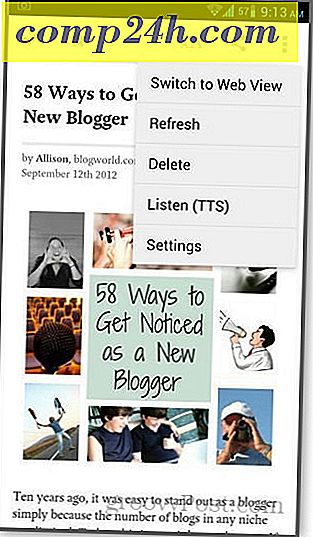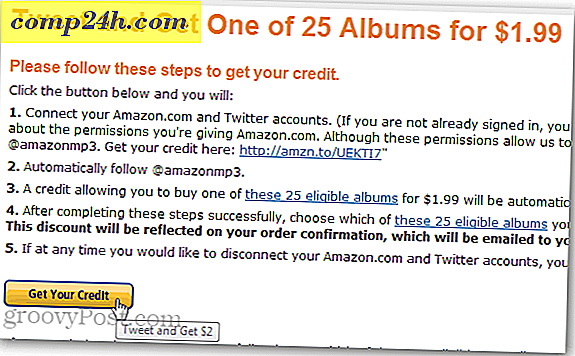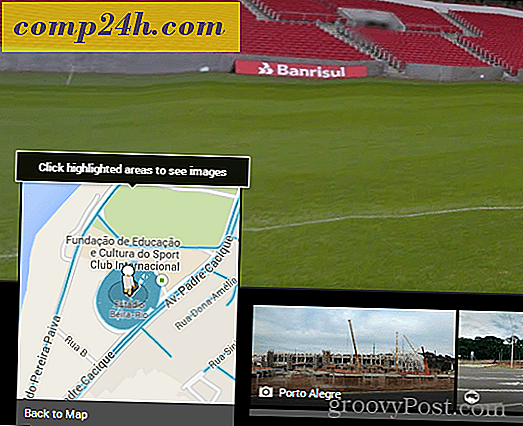Slik redigerer Box.net-dokumenter med Zoho
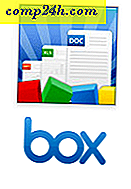 Hei, groovy lesere - Jeg jobber med en stor, stor gjennomgang av Box.net Business edition, men i mellomtiden tenkte jeg at jeg skulle sende en rask opplæring din vei på en av Box.nets beste funksjoner: Zoho integrasjon . Hvis Google Docs har en konkurrent, er det Zoho. Og hvis Dropbox har en verdig konkurrent, er det Box.net. Og Box.net + Zoho er en svært groovy combo.
Hei, groovy lesere - Jeg jobber med en stor, stor gjennomgang av Box.net Business edition, men i mellomtiden tenkte jeg at jeg skulle sende en rask opplæring din vei på en av Box.nets beste funksjoner: Zoho integrasjon . Hvis Google Docs har en konkurrent, er det Zoho. Og hvis Dropbox har en verdig konkurrent, er det Box.net. Og Box.net + Zoho er en svært groovy combo.
Kombinert med Box.nets skrivebordssynkroniseringsprogram, er det muligens den beste løsningen for fleksibel skybasert dokumentdokumentasjon på nettet. For min arbeidsflyt er Box.net + Zoho + Box Sync perfekt, siden det gir meg en synkronisert lokal kopi av hvert dokument på alle datamaskinene mine som jeg kan redigere på nettet eller med Microsoft Word uten å måtte bekymre deg for motstridende endringer. Den eneste advarselen: Box Sync-klienten er kun for Business / Premium-brukere. Zoho er imidlertid fri for alle gjennom OpenBox-plattformen.
Zoho Editor for Box.net støtter:
- Tekst og rike tekstdokumenter: .doc, .docx, .rtf, .odt, .sxw, .html og .txt
- Regneark - .xls, .xlsx, .sxc, .csv
- PowerPoint Presentasjoner - .ppt og .pps
Slik bruker du det:
Trinn 1
Registrer deg på Box.net, hvis du ikke allerede har det. Box.net Lite / Personal ( 5 GB ) er gratis.
Steg 2
Klikk på OpenBox- kategorien, hvis du bruker det gamle grensesnittet.

Hvis du har gjort bryteren til den nye versjonen ( med boksen BETA-logoen ), klikk deretter Apps .

Trinn 3
Søke for Zoho i søkeboksen øverst til høyre. Klikk Zoho når det vises i søkeresultatene dine.

Trinn 4
Klikk på Legg til .

Trinn 5
Gå gjennom meldingen fra Box.net og klikk OK for å gi Zoho tilgang til din bokskonto. Åpenbart vil dette privilegiet bare brukes til å laste inn, redigere og lagre dokumentene dine på Box.net-kontoen din.

Nå er Zoho lagt til din konto. Du kan nå redigere eksisterende dokumenter ved hjelp av Zoho.
Trinn 6
Fra din Box.net-konto, finn et kompatibelt dokument du vil redigere, og klikk på pilen for å vise tilgjengelige handlinger. Gå ned til Flere handlinger og velg " Rediger dokument " fra listen. Zoho-ikonet vises ved siden av alternativet.

Trinn 7
Box.net vil advare deg om at du redigerer dokumentet i et nytt nettleservindu ved hjelp av Zoho Editor. Du har det bra med dette. Sjekk "Ikke spør meg dette igjen for denne handlingen " hvis du ikke vil bli vist denne dialogboksen hver gang.

Trinn 8
Rediger dokumentene dine i Zoho-vinduet. Når du er ferdig, vær sikker på at du klikker på Lagre- ikonet.

Zoho lagrer deretter endringene dine og laster deretter opp til din Box.net-konto. Hvis alt gikk bra, ser du en melding øverst til høyre som leser " upload_ok ."

Trinn 9
Box.net vil også varsle deg om at Zoho har gjort en endring.

Og hvis du har installert BoxSync-klienten, vil din lokale versjon også bli oppdatert.
Konklusjon
Zoho Editor lar deg redigere og lagre Box.net-filer direkte fra ditt Box.net webgrensesnitt. Samlet sett finner jeg det en million prosent bedre enn .webdocs format-pluss, du kan redigere Microsoft Office-filer, som du ikke kan gjøre med Box.nets .webdocs editor. Den eneste måten dette kan være, er hvis du automatisk kan lagre filer fra Zoho-kontoen din til din Box.net-konto, for de av oss som allerede bruker Zoho tungt. For det er ballen i Zohos domstol. Box.net-teamet har gjort en god jobb med å integrere Zohos API i deres tjeneste. Du trenger ikke en Zoho-konto for å kunne bruke Zohos kraftige redaktør for Box.net-kontoen din, noe som gjør det utrolig sømløst - nesten som om Zoho var en del av Box.nets opprinnelige grensesnitt.